荣耀9定位怎么开启?找不到入口怎么办?
如何在华为荣耀9上开启定位功能
定位功能在智能手机中扮演着重要角色,无论是导航、地图服务,还是查找丢失设备,都离不开定位的支持,华为荣耀9作为一款经典的安卓机型,其定位功能的设置方法与其他华为手机类似,但部分用户可能对具体操作步骤不太熟悉,本文将详细介绍如何在华为荣耀9上开启定位功能,包括基础设置、应用权限管理、隐私保护选项以及常见问题解决方法,帮助用户充分利用这一功能。
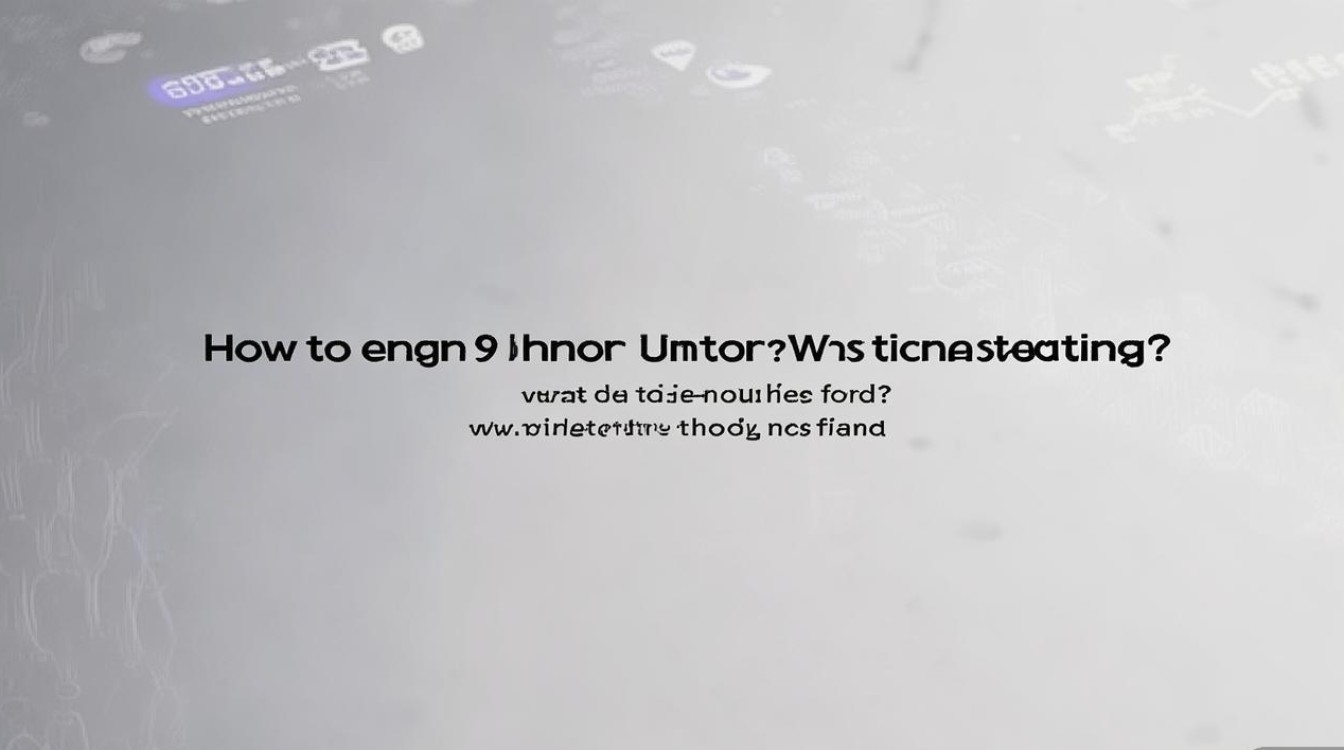
基础定位设置
在华为荣耀9上开启定位功能,首先需要确保系统级的定位服务已启用,具体操作步骤如下:
-
进入设置菜单
从桌面找到“设置”图标(齿轮形状),点击进入,如果桌面未显示,可从屏幕底部上滑调出应用列表,搜索“设置”并打开。 -
定位服务入口
在设置菜单中,向下滑动找到“安全和隐私”选项(部分系统版本可能显示为“安全”),点击进入后选择“定位服务”。 -
开启定位功能
在“定位服务”页面,点击右上角的开关按钮,将其从灰色切换为蓝色,即表示系统已启用定位功能,手机会通过GPS、Wi-Fi、基站等多种方式获取位置信息。 -
选择定位模式
开启定位服务后,用户可根据需求选择定位模式:- 高精度模式:同时使用GPS、Wi-Fi和基站定位,精度最高,但耗电稍快。
- 仅设备模式:仅使用GPS定位,适合户外无网络环境,耗电较低。
- 省电模式:仅使用基站和Wi-Fi定位,精度较低,但最省电。
建议日常使用选择“高精度模式”,以获得最佳定位体验。

应用权限管理
开启系统定位服务后,还需确保具体应用获得了定位权限,否则部分功能(如地图导航、打车软件)可能无法正常使用,华为荣耀9的应用权限管理步骤如下:
-
进入应用权限设置
在“设置”菜单中,选择“应用”或“应用管理”,点击进入后找到需要开启定位权限的应用(如“高德地图”“微信”等)。 -
开启定位权限
进入应用详情页面后,选择“权限”选项,找到“位置信息”或“定位”权限,确保开关已开启,部分应用还提供“仅在使用该应用时允许定位”选项,可根据隐私需求选择。 -
管理后台定位权限
如果不希望应用在后台获取位置信息,可在权限设置中关闭“允许后台定位”选项,这既能保护隐私,也能减少耗电。
以下是常用应用的定位权限建议配置:
| 应用名称 | 定位权限建议 | 后台定位建议 |
|---|---|---|
| 地图类应用(高德、百度) | 允许 | 允许 |
| 社交类应用(微信、QQ) | 仅在使用时 | 禁止 |
| 打车类应用(滴滴、T3) | 仅在使用时 | 仅接单时 |
| 系统服务(查找手机) | 允许 | 允许 |
隐私保护与高级设置
华为荣耀9还提供了一些高级定位功能,帮助用户在享受便利的同时保护隐私。

-
隐私空间定位
如果用户开启了“隐私空间”(类似手机副系统),可单独为该空间设置定位权限,进入“设置”>“隐私”>“隐私空间”,在空间内独立管理定位权限。 -
位置信息分享限制
在“定位服务”页面,点击“位置信息”可查看哪些应用最近使用了定位功能,如发现异常应用,可及时关闭其权限。 -
辅助功能设置
部分用户可能需要更精准的定位,可在“定位服务”中开启“增强型GPS”选项(需在信号良好的环境下使用),以提高定位速度和精度。
常见问题解决
在使用定位功能时,用户可能会遇到一些问题,以下是常见故障及解决方法:
-
定位失败或精度低
- 检查网络连接:确保Wi-Fi或移动数据已开启,室内环境下可尝试连接Wi-Fi以提高精度。
- 重启定位服务:在“定位服务”页面,点击右上角的“...”图标,选择“重启定位服务”。
- 更新系统:进入“设置”>“系统和更新”>“软件更新”,确保系统为最新版本,以修复可能的定位漏洞。
-
耗电过快
- 关闭“高精度模式”,切换至“省电模式”。
- 检查是否有应用在后台频繁使用定位,可在“电池”管理中查看应用耗电情况。
-
应用无法获取位置
- 确认应用定位权限已开启,且未开启“省电模式”。
- 尝试清除应用缓存:进入“应用管理”>目标应用>“存储”>“清除缓存”。
华为荣耀9的定位功能设置并不复杂,通过系统级服务、应用权限管理和隐私保护选项的结合,用户可以灵活控制定位功能的使用,无论是日常导航还是紧急情况下的设备查找,正确的设置都能确保功能正常发挥,如果遇到问题,可按照上述方法逐一排查,或联系华为客服获取进一步支持,合理使用定位功能,既能提升生活便利性,也能更好地保护个人隐私。
版权声明:本文由环云手机汇 - 聚焦全球新机与行业动态!发布,如需转载请注明出处。


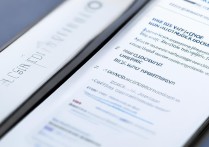


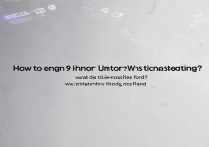
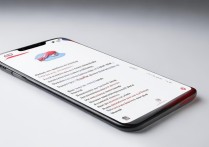





 冀ICP备2021017634号-5
冀ICP备2021017634号-5
 冀公网安备13062802000102号
冀公网安备13062802000102号